Niciun produs
Prețurile includ TVA
GroundStudio Magma Splash
ZJUQSE_AAA
Produs nou
214 Produse in stoc
Accesorii
Accesorii
Produs original GroundStudio
Produsele create de GroundStudio sunt realizate folosind componente de calitate superioara, acestea sunt proiectate si asamblate in Romania.
 | 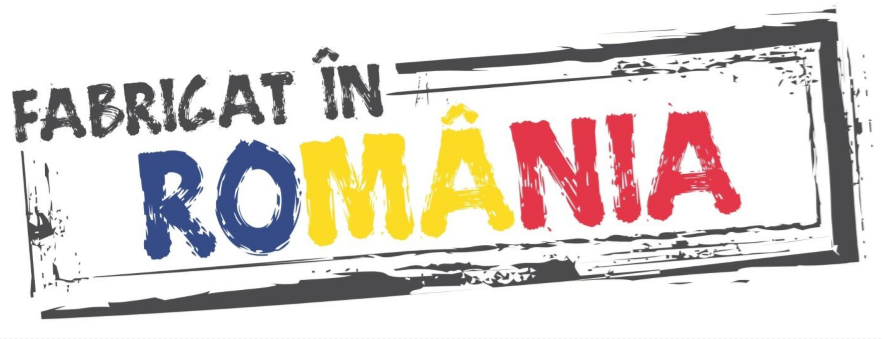 |
Link documentatie github.com
Link descarcare pinout GroundStudio Magma Splash in format PDF.
DESCRIEREA PRODUSULUI:
Placa de dezvoltare GroundStudio Magma Splash are la baza microcontroler-ul STM32F411CEU6 care iti permite integrarea mai usoara a unui chip puternic STM la proiectul tau.
Aceasta placa de dezvoltare incorporeaza un procesor ARM® Cortex®-M4 pe 32-biti cu performanta inalta care opereaza la frecvente de pana la 100MHz, 512kB de memorie Flash, 128kB SRAM, 32 pini digitali, 10 pini capabili ADC pe 12 biti, 24 pini PWM si pana la 5 interfete SPI si 3 porturi UART.
Placa integreaza si o mufa I²C 3V3 compatibila cu conectorii STEMMA QT sau Qwiic pentru o mai usoara interconectivitate cu o gama diversa de senzori si module.
Pini I/O toleranti 5V: PC13, PC14, PC15, PA1, PA2, PA3, PA4, PA5, PA6, PA7, PB0, PB1, PB2, PB10, PB12, PB13, PB14, PB15, PA8, PA9, PA10, PA15, PB3, PB4, PB6, PB7, PB, PB9
Pini I/O standard 3V3: PA0, PB5 (acesti pini nu sunt toleranti 5V).
Specificatii tehnice
Microcontroler: STM32F411CEU6
Convertor USB-Serial: integrat intern in microcontrolerul STM32F411CEU6
Stabilizator tensiune 3.3V: ME6211C33U4AG-N
Pinii digitali:32
Adaptor USB 2.0 tip C
Memorie Flash: 512kB
Memorie SRAM: 128kB
Interfete: ADC, SPI, UART, I2C, I2S
Frecventa maxima procesor: 100MHz
Dimensiuni aprox. pcb: 53.4mm x 17.9mm
Exemplu de conectare Arduino IDE:
Pentru realizarea acestui exemplu aveti nevoie de urmatoarele:
1x buc. Placa de dezvoltare Magma Splash || Referinta SOJOWS_GS
1x buc. Programator Compatibil ST-Link V2 STM8 STM32 || Referinta FBHODZ_PROGR_ST-Link V2
diferite fire necesare pentru realizarea legaturilor electrice
Pasul 1 - Descarcati Arduino IDE
Link: Arduino IDE
Inainte de a conecta placa incepeti prin a descarca Arduino IDE 1.8.x de la adresa de mai sus in functie de preferintele dvs. si de sistemul de operare utilizat.
Pasul 2 - Realizarea setarilor necesare in Arduino IDE.
Pentru inceput va trebui sa descarcati in Arduino IDE un set de board-uri astfel dupa deschiderea Arduino vom accesa File->Preferences iar in sectiunea "Additional Boards Manager URLs" vom atasa url-ul urmator:
https://github.com/stm32duino/BoardManagerFiles/raw/main/package_stmicroelectronics_index.json
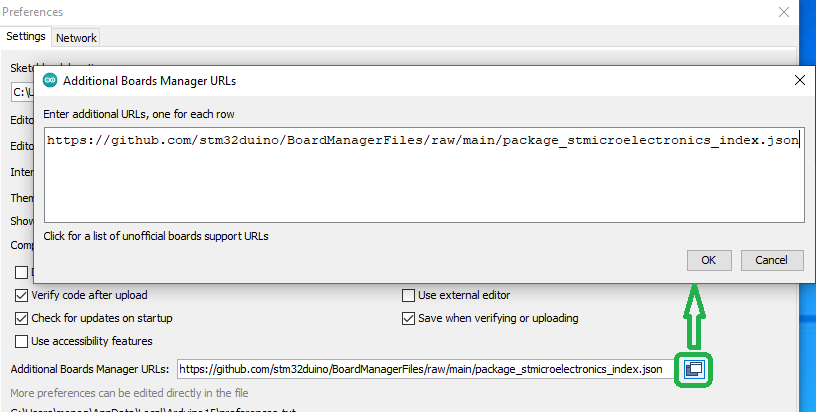
Apasam pe Ok iar apoi deschidem "Tools"->"Board: ", iar din lista drop-down selectati butonul "Boards Manager...".
Cautati "stm32" urmand ca pachetul "STM32 MCU based boards by STMicroelectronics" sa va apara in lista, apasati install si asteptati instalarea acestuia.
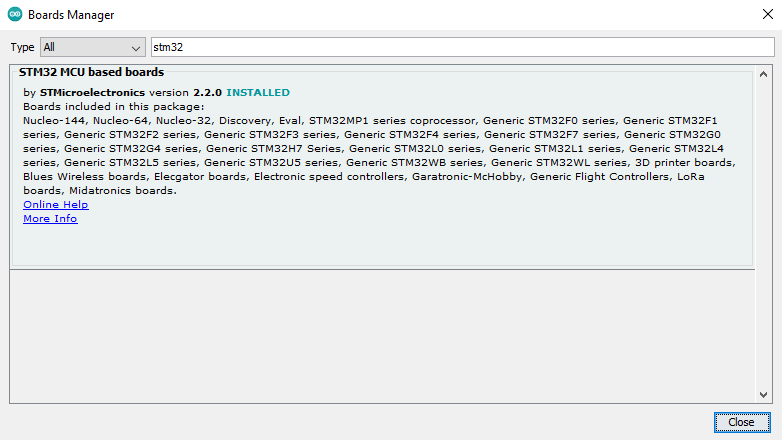
In continuare intram in meniul "Tools"si modificam optiunile astfel incat acestea sa arate ca in imaginea de mai jos:
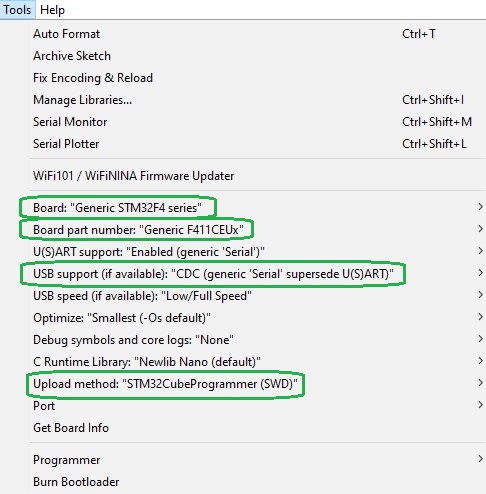
Nu este necesara selectarea unui port deoarece programarea se va realiza prin programatorul ST-Link.
Pasul 3 - Instalarea programului STM32CubeProgrammer
Descarcati ultima versiune a programului STM32Cube Programmer pentru sistemul dvs. de operare disponibil aici (va fi necesara inregistrarea unui cont de utilizator pe site-ul st.com):
https://www.st.com/en/development-tools/stm32cubeprog.html
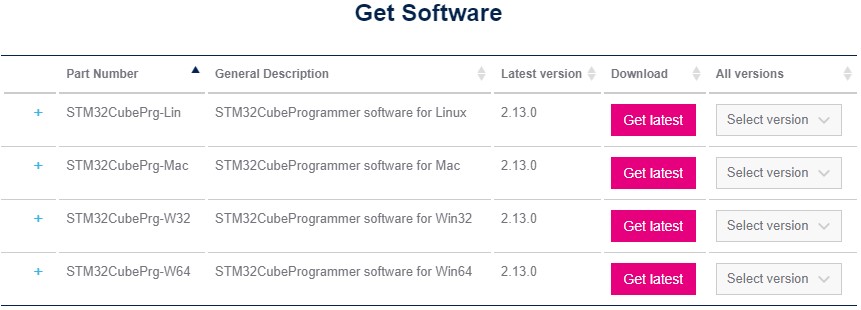
Dupa instalare deschideti programul, va arata ca in imaginea de mai jos:
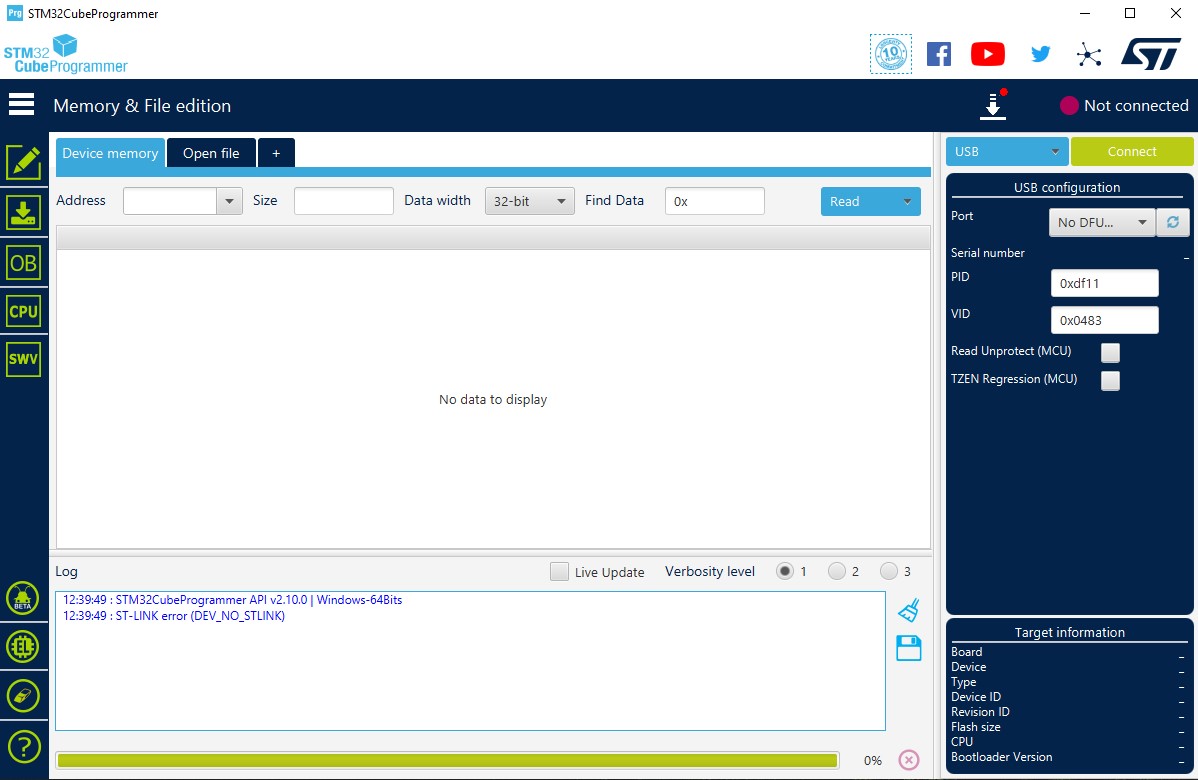
Inchideti programul STM32CubeProgrammer, acesta va fi folosit de Arduino IDE pentru programare.
Pasul 4 - Conectarea programatorului la placa de dezvoltare Magma Splash
Realizati urmatoarele conexiuni:
Magma Splash ___________ ST-LINK
3V3 ___________ 3V3
GND ___________ GND
SWDIO ___________ SWDIO
SWCLK ___________ SWCLK
Pasul 5 - Incarcarea codului de test
Copiati urmatorul cod in Arduino IDE:
/*
Blink onboard LED at 0.1 second interval
*/
void setup() {
// initialize digital pin PB2 as an output.
pinMode(PC13, OUTPUT); // LED connect to pin PC13
}
void loop() {
digitalWrite(PC13, HIGH); // turn the LED on (HIGH is the voltage level)
delay(1000); // wait for 100mS
digitalWrite(PC13, LOW); // turn the LED off by making the voltage LOW
delay(1000); // wait for 100mS
}
Dupa incarcarea codului led-ul conectat la pinul PC va lumina intermitent in functie de valorile delay introduse.
Exemplu de conectare CircuitPython:
In mod normal placuta de dezvoltare este comercializata cu firmware pentru CircuitPython instalat astfel ca pentru programare puteti trece direct la pasul 6. In caz-ul in care doriti actualizarea firmware-ului urmati exemplul de conectare incepand de la pasul 1.
Pentru realizarea acestui exemplu aveti nevoie de urmatoarele:
1x Placa de dezvoltare Magma Splash || Referinta SOJOWS_GS
1x Programator Compatibil ST-Link V2 STM8 STM32 || Referinta FBHODZ_PROGR_ST-Link V2
diferite fire si conectori pt realizarea legaturilor electrice.
Pasul 1 - Descarcare aplicatia STM32CubeProgrammer
Descarca ultima versiune de aplicatie in functie de sistemul de operare utilizat accesand link-ul de mai jos (aplicatia este gratuita insa este necesara crearea unui cont pe site-ul st.com):
Link descarcare fisier .bin CircuitPython: link
Pasul 2 - Instalare aplicatie STM32CubeProgrammer
Dezarhiveaza fisierul .zip descarcat la pasul anterior si ruleaza "SetupSTM32CubeProgrammer_win32.exe".
Pasul 3 - Descarcare fisier .bin
Descarca ultima versiune stabila a fisierului "adafruit-circuitpython-stm32f411ce_blackpill-en_US-X.X.X.bin".
Link descarcare fisier .bin CircuitPython: link
Pasul 4 - Conecteaza programatorul ST-Link si Magma Splash
Magma Splash _________ ST Link
GND _________ GND
SWCLK _________ SWCLK
SWDIO _________ SWDIO
3V3 _________ 3V3
Pasul 5 - Programare firmware
Conecteaza ST-Link la PC.
Incarca fisierul .bin descarcat la pasul 3 in aplicatia STM32CubeProgrammer cu ajutorul butonului "Open file".
Selecteaza interfata ST_LINK si apasa Connect.![]()
Apasa Download pentru a incarca firmware-ul nou in microcontroler.
Pasul 6 - Instalare Mu editor
Link descarcare Mu editor: https://codewith.mu/en/download
Instalati editorul Mu si la deschidere selectati modul Adafruit CircuitPython.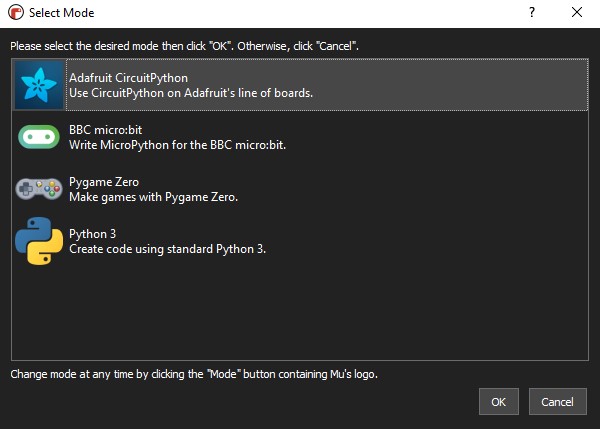
Daca placa de dezvoltare este conectata si se afla in modul "CIRCUITPY", Mu va recunoaste direct ca "Circuit Python Device". Altfel daca este in modul BOOT va afisa urmatoarea eroare "Could not find an attached Adafruit CircuitPython device."
Pasul 7 - Programarea placii de dezvoltare
Din aplicatia Mu deschideti fisierul "code.py" folosind butonul Load->Open.
Copiati textul de mai jos in fisierul "code.py":
import time
import board
import digitalio
led = digitalio.DigitalInOut(board.LED)
led.direction = digitalio.Direction.OUTPUT
while True:
led.value = True
time.sleep(0.5)
led.value = False
time.sleep(0.5)
Imediat dupa salvarea fisierului codul se va executa iar ledul PC13 va lumina intermitent in functie de valorile time.sleep introduse.
Continutul coletului:
1x buc. placa de dezvoltare Magma Splash
2x buc. bareta 1*20 pini tata
1x buc. bareta 1*4 pini tata
ATENTIE: Baretele de pini incluse in colet nu sunt cositorite si nu oferim servicii de cositorire pentru acestea.
Certificari:
| Open Source Hardware Association | 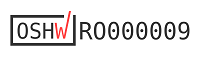 |
Nu sunt review-uri în acest moment.










































